Arreglar el código de error de Microsoft Teams caa70004 – TechCult
Miscelánea / / April 13, 2023
Las organizaciones utilizan Microsoft Teams para comunicarse con los compañeros de trabajo y el trabajo. Si no puede iniciar sesión en la aplicación y recibe un error, no se preocupe. En la guía de hoy, nuestro enfoque está en qué es el código de error caa70004 en Teams y cómo solucionarlo. Entonces, sin más preámbulos, comencemos a corregir este infame código de error de Microsoft Teams caa70004 de inmediato. Siga leyendo este artículo, ya que también obtendrá las soluciones para resolver el problema del código de error caa70007 de Microsoft Teams.
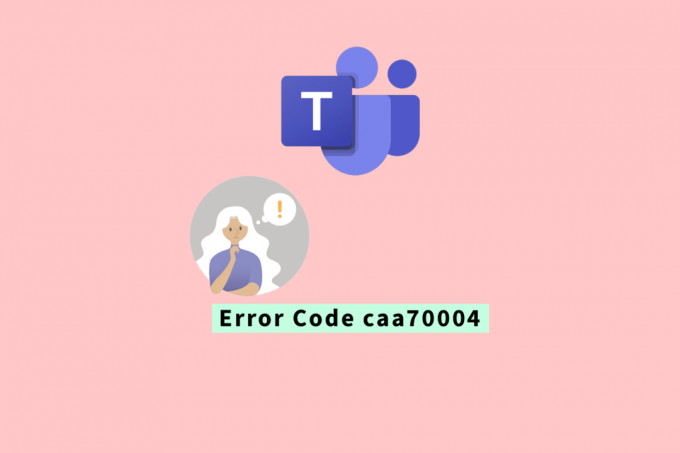
Tabla de contenido
Cómo reparar el código de error de los equipos de Microsoft caa70004
Cuando intenta iniciar sesión en Microsoft Teams, es posible que obtenga el código de error caa70004, que se puede resolver fácilmente. Lea nuestro artículo hasta el final para corregir este error en su PC.
Respuesta rápida
Intente deshabilitar la configuración del proxy y solucione los problemas de su conexión de red para corregir el código de error de Microsoft Teams caa70004 en Windows 10.
¿Qué es el código de error caa70004 en Teams?
Cuando los usuarios de MS Teams intentan acceder al cliente de escritorio, a menudo encuentran el código de error caa70004 en la página en blanco de la aplicación que dice, lo sentimos, nos encontramos con un problema. Este código de error generalmente ocurre cuando MS Teams no puede iniciar sesión o cuando se congela o falla. Los usuarios pueden notar el código de error caa70004 después de restablecer la contraseña de Office o Microsoft Teams.
¿Qué causa el código de error de Microsoft Teams caa70004?
Los usuarios de PC pueden encontrar el código de error caa70004 debido a varias razones. Exploremos más sobre estas razones en breve a continuación:
- Credenciales incorrectas de Microsoft Teams u Office.
- Falta de privilegios administrativos para MS Teams.
- Caché corrupto de MS Teams.
- Funciones TLS desactivadas.
- Archivos de instalación corruptos de MS Teams.
El código de error caa70004 puede impedir que uses la plataforma con normalidad e incluso que no puedas conectarte a ella. Afortunadamente, es posible corregir este código de error fácilmente siguiendo algunos métodos útiles, como se indican en el siguiente orden:
Método 1: métodos básicos de solución de problemas
Antes de pasar a algunos métodos avanzados, primero intentemos corregir el código de error caa70004 con la ayuda de algunos métodos fáciles y convenientes.
1A. Volver a iniciar sesión en Teams
Para empezar, simplemente puede intentar cerrar sesión en Teams primero y luego volver a iniciar sesión para deshacerse del error mencionado. Puede cerrar sesión en Teams o usar otra cuenta para volver a iniciar sesión como se indica en los pasos a continuación:
1. Primero, cierre el aplicación de equipos y salir de él.
2. Ahora, haga clic en el icono de flecha hacia arriba en la barra de tareas y coloque el cursor sobre el icono de equipos de Microsoft en eso.
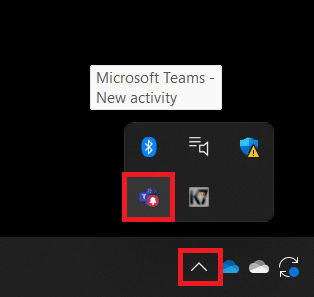
3. A continuación, seleccione desconectar del menú.
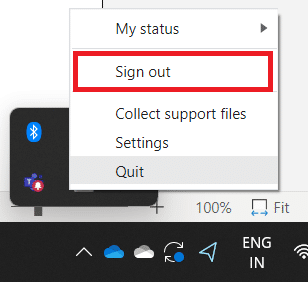
4. Entonces, Iniciar sesión volver a la cuenta anterior o usar otra cuenta para iniciar sesión en la plataforma.
1B. Ejecute equipos con privilegios administrativos
Ejecutar Microsoft Teams con privilegios administrativos también puede ayudarlo a corregir el código de error caa70004 Windows 10. Por lo tanto, concédale los permisos elevados (administradores) necesarios siguiendo los pasos que se indican a continuación:
1. En su escritorio, haga clic derecho en el Equipos de Microsoft atajo.
2. Luego, seleccione Propiedades del menú.
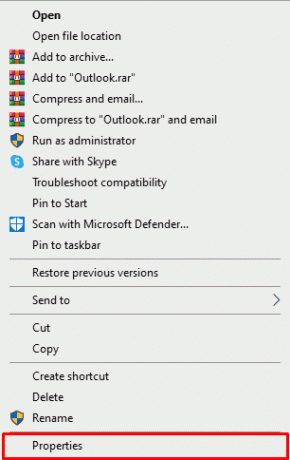
3. A continuación, abra el Compatibilidad pestaña y seleccione la opción, Ejecute este programa como administrador.
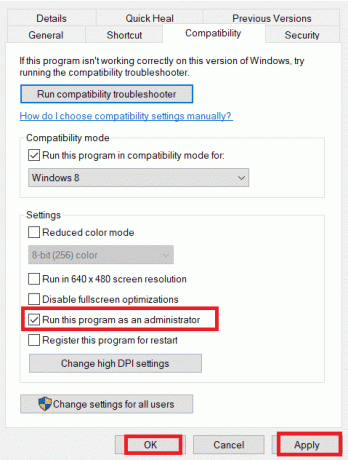
4. Luego, haga clic en Aplicar en la parte inferior y seleccione DE ACUERDO para guardar los cambios realizados.
1C. Ejecutar equipos en modo de compatibilidad
Los problemas de compatibilidad entre Microsoft Teams y su sistema operativo Windows también pueden generar el código de error de Microsoft Teams caa70007. Por lo tanto, intente ejecutar Teams en modo de compatibilidad para su Windows para deshacerse de este código de error.
1. Primero, haga clic derecho en Acceso directo a los equipos de Microsoft en su PC y seleccione Propiedades del menú.
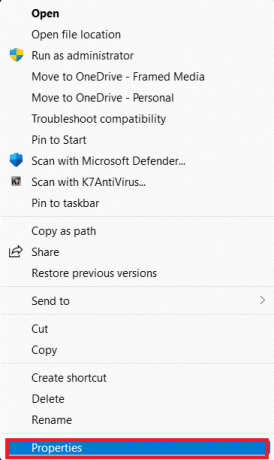
2. Ahora, haga clic en Compatibilidad en la parte superior y seleccione, Ejecuta este programa en modo compatibilidad para: opción.

3. A continuación, seleccione ventanas 8 del menú desplegable.
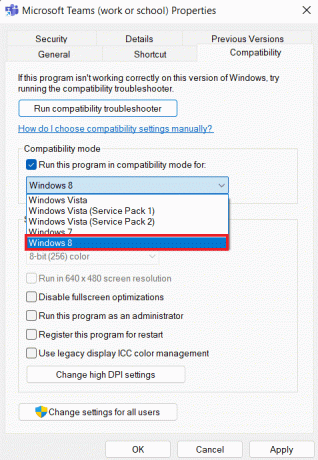
4. Una vez hecho esto, haga clic en Aplicar y luego DE ACUERDO para guardar los cambios realizados.
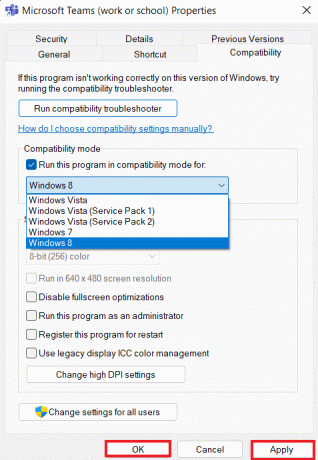
1D. Cerrar procesos en segundo plano
Los procesos en segundo plano también juegan un papel importante cuando se trata de operar aplicaciones como Microsoft Teams. La mayoría de las veces, programas como Zoom, Skype y otros permanecen activos en el fondo de su PC y pueden impedir que MS Teams funcione correctamente. Por lo tanto, debe cerrar dichos procesos en segundo plano que puede hacer fácilmente con la ayuda de nuestra guía sobre Cómo deshabilitar aplicaciones en segundo plano en Windows 10.
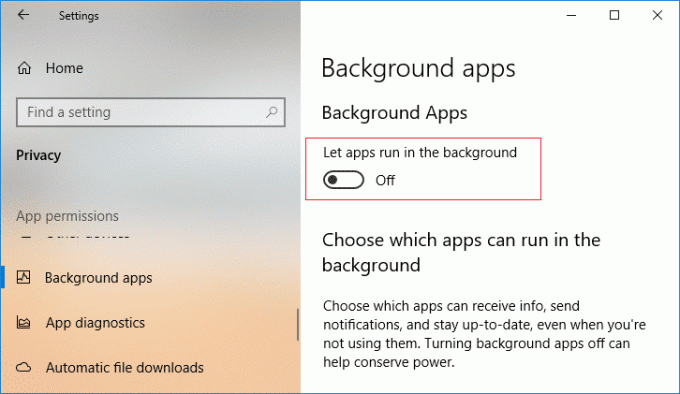
Método 2: Borrar caché de equipos
También es posible reparar el código de error de Microsoft Teams caa70004 borrando el caché de MS Teams de su dispositivo. Con el tiempo, la caché de Teams puede corromperse o quedar obsoleta, por lo tanto, debe borrarse para ejecutar la aplicación de manera efectiva.
1. Primero, lanza Archivo Explorar presionando Windows + Ellaves juntos.
2. Ahora, navegue a la siguiente ubicación camino;
C:\Usuarios\NOMBRE DE USUARIO\AppData\Roaming
3. A continuación, haga clic en el Vista pestaña y seleccione la elementos ocultos caja.
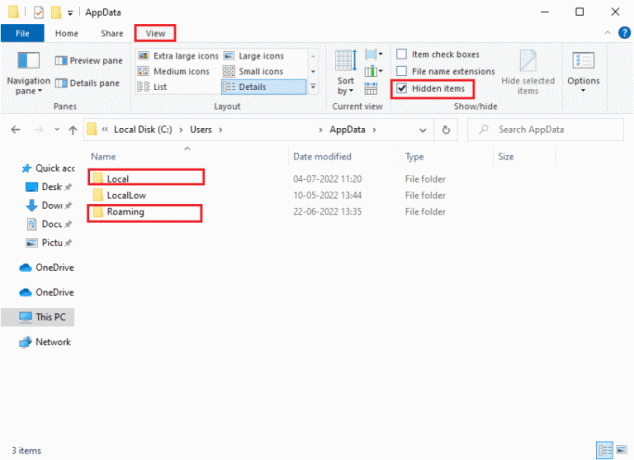
4. Luego, ubique el equipos carpeta, haga clic con el botón derecho en ella y seleccione Borrar del menú.
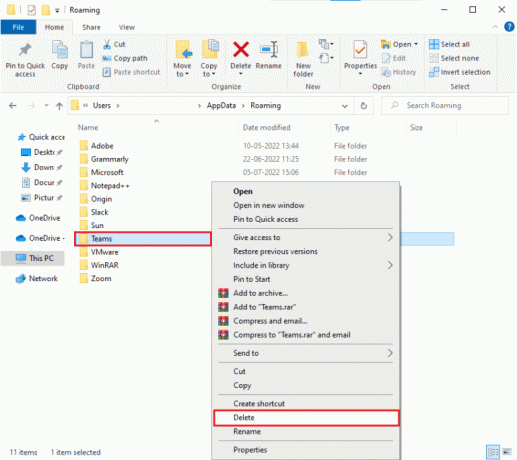
5. Finalmente, reinicia tu PC y verifique si el código de error se ha resuelto.
Lea también:¿Puedes dejar un chat grupal en Teams sin que nadie lo sepa?
Método 3: Ejecutar el Solucionador de problemas de compatibilidad de Teams
Ahora que está ejecutando Teams en modo de compatibilidad, intente ejecutar su solucionador de problemas de compatibilidad para corregir el código de error de Microsoft Teams caa70004. Puede ejecutar esta función de solución de problemas de compatibilidad siguiendo los pasos a continuación:
1. Primero, haga clic derecho en el Acceso directo a los equipos de Microsoft y luego seleccione Abrir localización de archivo.
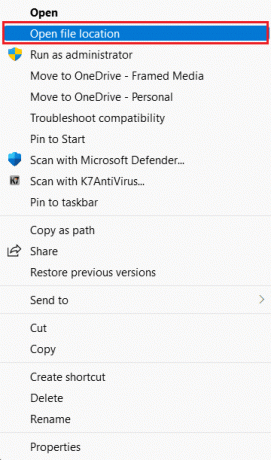
2. Ahora, haga clic derecho en Icono de la aplicación de equipos y haga clic en Mostrar más opciones del menú.

3. A continuación, seleccione Solucionar problemas de compatibilidad del menú.
4. Luego, haga clic en Pruebe la configuración recomendada opción de avanzar.
Una vez que se aplican las configuraciones, inicie el programa nuevamente para verificar si el código de error se ha solucionado.
Método 4: agregar una cuenta de Office a la lista de usuarios
También puede corregir el código de error caa70004 agregando su cuenta de Office 365 a la lista de recursos del usuario. Puede seguir los pasos a continuación para agregar su cuenta de MS Office:
1. presione el ventanas +Yo llaves simultáneamente para lanzar Ajustes en su PC y luego abra cuentas en eso.
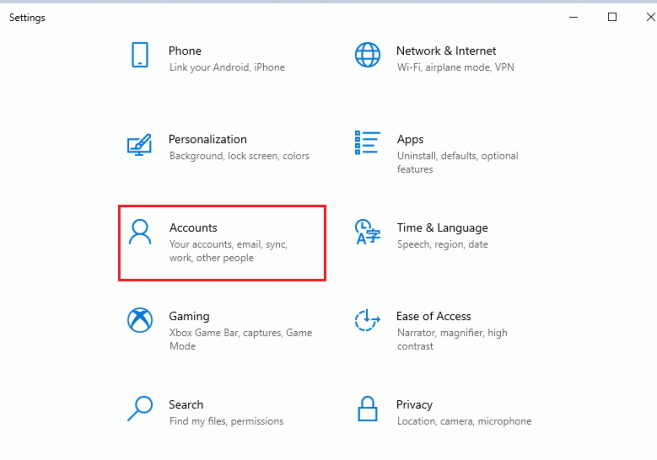
2. Ahora, selecciona Acceder al trabajo o la escuela desde el panel de la izquierda.
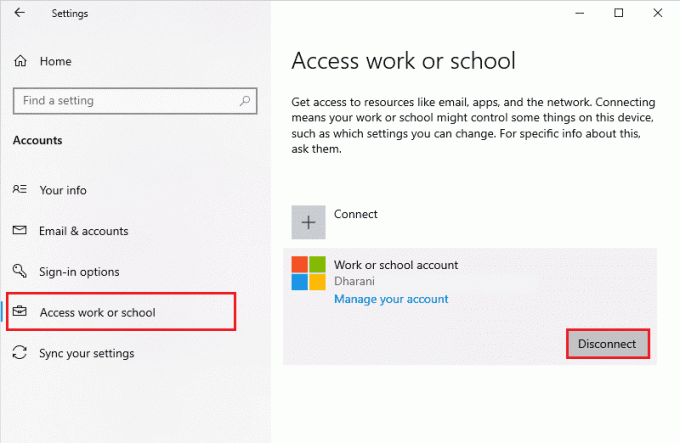
3. Luego, haga clic en el Conectar opción en ella.
4. A continuación, utilice su oficina de microsoftcartas credenciales iniciar sesión.
Una vez hecho esto, intente abrir Microsoft Teams nuevamente y verifique si el código de error se ha solucionado.
Lea también:Los equipos de Microsoft te permitirán convertirte en un avatar 3D a partir de mayo
Método 5: habilite TLS 1.0 y 2.0
Otro método que puede ayudarlo a corregir el código de error caa70004 Windows 10 implica habilitar las funciones TLS 1.0 y 2.0 en las Propiedades de Internet de su sistema. Es posible que las características de TLS se hayan deshabilitado en su computadora y, por lo tanto, pueden crear problemas al conectarse a Microsoft Teams. Puede habilitar TLS 1.0 y TLS 2.0 siguiendo los pasos que se detallan a continuación:
1. Golpea el tecla de Windows y entrar opciones de Internet en la barra de búsqueda de la menu de inicio.

2. Ahora, haga clic en el Avanzado pestaña en ella.
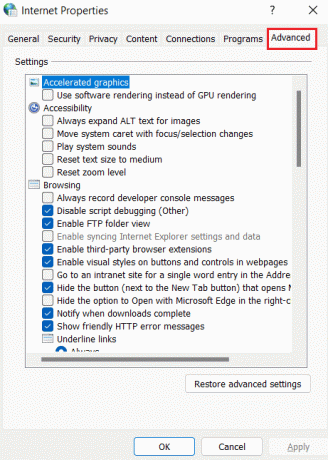
3. A continuación, navegue hasta el Seguridad sección y marque las casillas TLS, por ejemplo, TLS 1.0, TLS 1.1, y TLS 1.2.
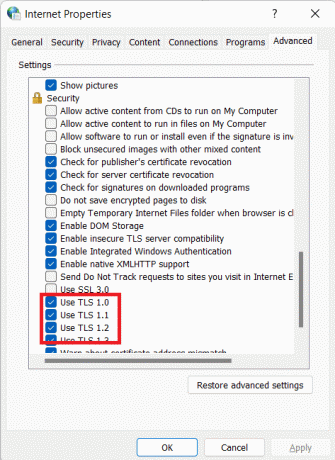
4. Después de marcar las casillas, haga clic en Aplicar y luego DE ACUERDO.
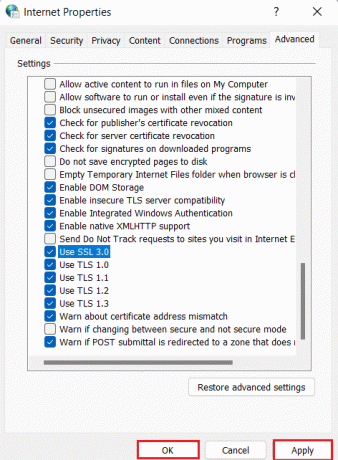
Método 6: Deshabilitar VPN y Proxy
El servicio VPN o el servidor proxy de su sistema también pueden interferir con las comunicaciones entre su sistema operativo Windows y el servidor de conexión de Microsoft Teams. Por lo tanto, es recomendable desactivar estos servicios en su sistema para ejecutar MS Teams sin ningún código de error. Puedes consultar nuestra guía en Cómo deshabilitar VPN y Proxy en Windows 10 para más.

Lea también:11 formas de arreglar los equipos de Microsoft que funcionan lentamente
Método 7: restablecer las opciones de Internet
Uno de los últimos recursos para corregir el código de error caa70004 es restablecer las opciones de Internet de su sistema operativo Windows. Puede restablecerlos siguiendo los pasos a continuación:
1. Golpea el tecla de Windows y entrar opciones de Internet en el menú de inicio.

2. Ahora, seleccione el Avanzado pestaña en ella.
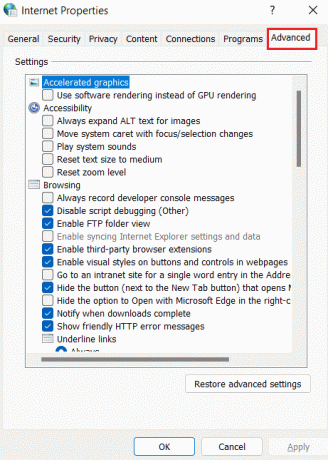
3. A continuación, vaya a la parte inferior y haga clic en el Reiniciar… botón.
Una vez que se restablecen las opciones de Internet, inicie MS Teams nuevamente y verifique si el código de error se ha solucionado.
Método 8: reinstalar equipos
Por último, para reparar el código de error de Microsoft Teams caa70004, intente desinstalar los archivos de paquete corruptos de MS Teams de su sistema e instale los nuevos. Consulte las instrucciones que se proporcionan a continuación para reinstalar MS Teams de forma segura:
1. Primero, abre Ajustes en su PC con Windows presionando el botón ventanas + yollaves juntos.
2. Luego, busque y seleccione aplicaciones.
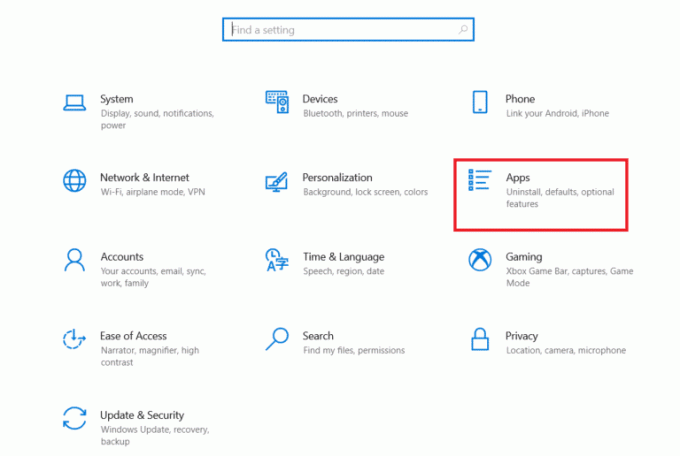
3. A continuación, haga clic en Equipos de Microsoft y seleccione el Desinstalar botón.
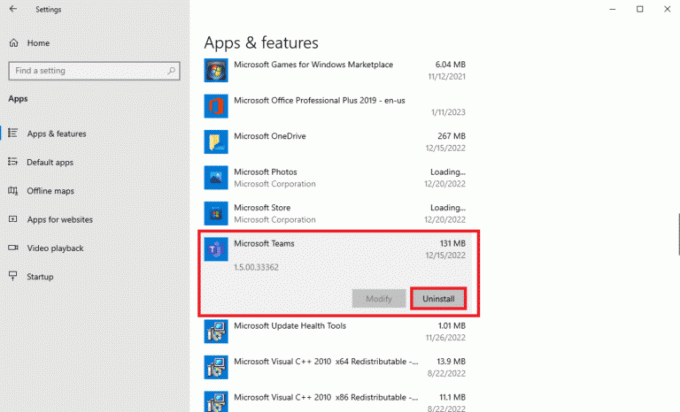
4. Luego, nuevamente haga clic en Desinstalar.
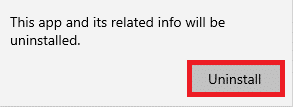
5. Una vez desinstalada la aplicación, Reanudar su dispositivo y abra el navegador web.
6. Lanzar el Equipos de Microsoft sitio web oficial y haga clic en Descargar para escritorio.
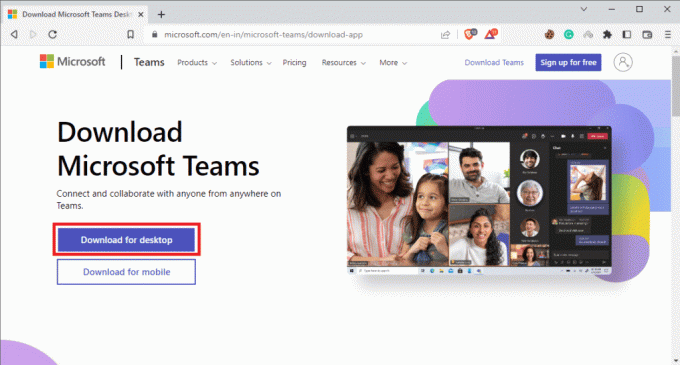
Una vez que el programa esté completamente instalado, abra su cuenta y verifique si puede hacer su trabajo sin la interferencia del código de error caa70004.
Lea también:Arreglar los equipos de Microsoft sigue diciendo que estoy fuera pero no soy un error
Método 9: Usar la versión web de Teams
Usar la versión del sitio web de Microsoft Teams también es una excelente manera de resolver el código de error de Microsoft Teams caa70007. Al igual que otras aplicaciones que involucran conferencias y llamadas, MS Teams tiene una versión de escritorio con el mismo características como la aplicación que puede usar en caso de que la versión de la aplicación parezca mostrar el código de error después de todo el arreglos
1. Visita el Equipos de Microsoft página web oficial.

2. Ahora, haga clic en Registrate gratis en la cima.

3. Próximo, ingrese el correo electrónico de su organización asociada.
4.Luego, haga clic en el Próximo botón.
5. Ahora, selecciona Para el trabajo y las organizaciones opción y haga clic en Próximo.
Finalmente, ahora puede asistir a sus reuniones y llamadas en la versión web de MS Teams.
Recomendado:
- Cómo secar el conector Lightning
- ¿Pueden ver mi página comercial si bloqueo a alguien en Facebook?
- Cómo crear un canal en Teams
- Cómo borrar la memoria caché de los equipos de Microsoft en Windows 10
Esto nos lleva al final de nuestra guía sobre Código de error de los equipos de Microsoft caa70004. Esperamos que todos los métodos mencionados anteriormente lo hayan ayudado a corregir fácilmente este molesto código de error. Además, también tiene las soluciones para resolver el código de error de Microsoft Teams caa70007. No olvide dejar sus comentarios y consultas, si las hubiere, en el recuadro provisto a continuación.
Elon es un escritor de tecnología en TechCult. Ha estado escribiendo guías prácticas durante aproximadamente 6 años y ha cubierto muchos temas. Le encanta cubrir temas relacionados con Windows, Android y los últimos trucos y consejos.



